Kann keine Apps aus dem Microsoft Store installieren? 4 schnelle Lösungen
 Viele Benutzer haben sich beschwert, dass sie nach dem Kauf von Apps und Spielen aus dem Microsoft Store diese auf irgendeine Weise nicht installieren konnten, was sehr frustrierend ist.
Viele Benutzer haben sich beschwert, dass sie nach dem Kauf von Apps und Spielen aus dem Microsoft Store diese auf irgendeine Weise nicht installieren konnten, was sehr frustrierend ist.
Das Geld, das in diese Anwendungen investiert wurde, wird jedoch nicht verschwendet, denn es gibt ein paar einfache Lösungen, die Sie ausprobieren können, wenn Sie keine Apps aus dem Microsoft Store installieren können.
Wir haben eine Liste möglicher Lösungen vorbereitet, die Ihnen helfen sollte, wenn Sie keine Apps aus dem Microsoft Store installieren können. Stellen Sie sicher, dass Sie diese unten überprüfen.
Was kann ich tun, wenn ich keine Apps aus dem Microsoft Store installieren kann?
1. Stellen Sie sicher, dass die Windows Defender-Firewall aktiviert ist
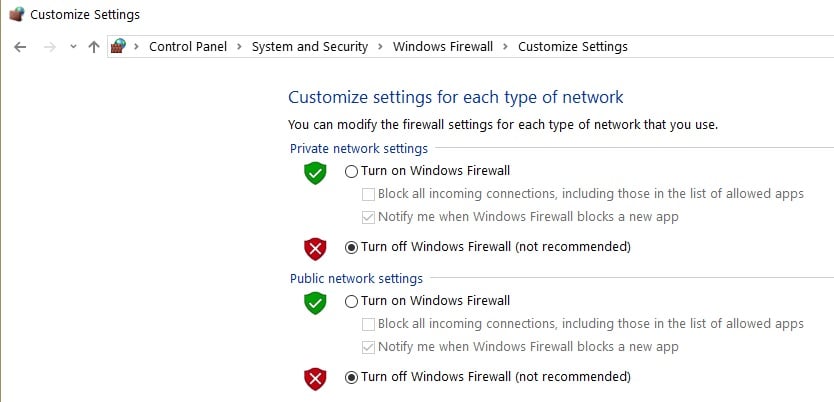
- Öffnen Sie das Startmenü.
- Geben Sie Systemsteuerung ein und drücken Sie Enter.
- Gehen Sie zum Bereich System und Sicherheit.
- Klicken Sie auf Windows Defender-Firewall.
- Gehen Sie zu den Einstellungen Windows Defender-Firewall ein- oder ausschalten.
- Stellen Sie sicher, dass unter beiden privaten und öffentlichen Netzwerkeinstellungen ein Häkchen gesetzt ist.
Es stellt sich heraus, dass die Windows Defender-Firewall aktiviert sein muss, wenn Sie Apps und Spiele aus dem Microsoft Store herunterladen möchten.
Wenn das Problem weiterhin besteht und Sie immer noch keine Apps aus dem Microsoft Store installieren können, empfehlen wir Ihnen, eine Antivirus-App eines Drittanbieters zu installieren, die dieses Problem nicht verursacht.
Sie finden viele mit Windows 10 kompatible Antivirus-Software, die Ihr System schützt, während Sie sicher auf den Microsoft Store zugreifen.
Von Antivirus-Software mit umfassenden Bedrohungsdatenbanken und einer niedrigen Rate an Fehlalarmen ist es wert, in Betracht gezogen zu werden. Stellen Sie sicher, dass die von Ihnen gewählte Antivirus-Software auch über eine gute Datenschutzrichtlinie verfügt.
2. Überprüfen Sie Ihre Windows Store-Lizenzierung
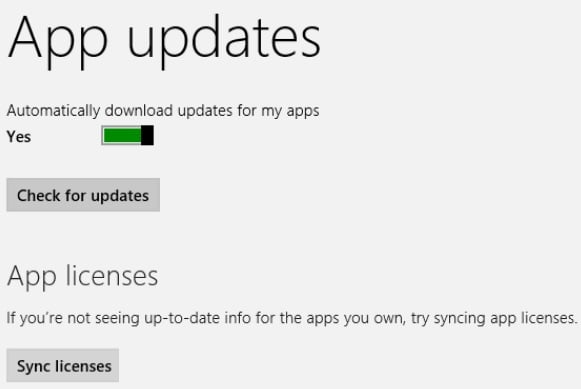
- Gehen Sie zum Microsoft Store.
- Drücken Sie gleichzeitig Windows-Taste + C.
- Öffnen Sie Einstellungen.
- Gehen Sie zu Lizenzen synchronisieren.
- Starten Sie Ihren Computer neu und versuchen Sie erneut, Ihre App zu installieren.
Hinweis: Sie können keine Apps aus dem Microsoft Store (egal ob kostenlos oder kostenpflichtig) installieren, wenn die Lizenzierung nicht ordnungsgemäß synchronisiert ist.
3. Verwenden Sie das Windows-App-Problembehandlungsprogramm
 Microsoft hat Problemlösungen für verschiedene Windows-bezogene Probleme, einschließlich eines Windows-App-Problembehandlungsprogramms.
Microsoft hat Problemlösungen für verschiedene Windows-bezogene Probleme, einschließlich eines Windows-App-Problembehandlungsprogramms.
Sie müssen es nur direkt aus der Windows 10-Einstellungen-App starten. Microsoft hat eine Reihe von Problemlösungen in die Einstellungsseite integriert, die es Ihnen ermöglichen, spezifische technische Probleme viel schneller zu beheben.
Wenn es Ihnen nicht gelingt, das Problembehandlungsprogramm zu öffnen, können Sie auch den Installer von der offiziellen Windows-Website herunterladen und starten. Es wird Ihren App Store nach möglichen Problemen scannen und eine Lösung anbieten, falls verfügbar.
4. Setzen Sie die Store-App zurück
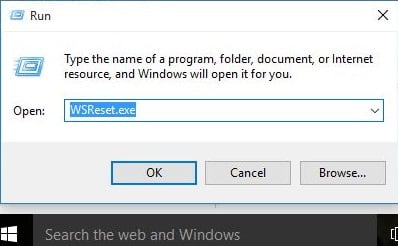
- Öffnen Sie die Microsoft Store-App.
- Drücken Sie Windows-Taste + X und wählen Sie Ausführen.
- Geben Sie wsreset ein.
- Ein schwarzes MS-Dos-Fenster wird nun für einige Sekunden angezeigt.
- Warten Sie, bis es verschwindet, und die Store-App öffnet sich automatisch.
Unsere letzte empfohlene Lösung, wenn Sie keine Apps aus dem Microsoft Store installieren können, besteht darin, Ihre Store-Anwendung zurückzusetzen. Das sollte alle damit verbundenen Probleme beheben und ihre ordnungsgemäße Funktionalität wiederherstellen.
Hinweis: Durch das Zurücksetzen der Windows Store-App verlieren Sie nichts, was Sie zuvor gekauft oder heruntergeladen haben. Es wird lediglich der Cache gelöscht und Ihre Bibliothek aktualisiert.Lesen Sie mehr zu diesem Thema
- So melden Sie sich an und erstellen ein neues Gmail-Konto [einfache Anleitung]
- So beheben Sie, dass Missile Command Delta nicht installiert wird
- LÖSUNG: Missile Command Delta stürzt auf dem PC ab
- So beheben Sie, dass Missile Command Delta nicht gestartet wird
- LÖSUNG: Konstante WH40KRT.exe-Hintergrundfehler (0xc0000005) beim Spielen von Lex Imperialis
Wenn Ihr Microsoft Store nichts herunterlädt oder Ihr Microsoft Store keine Spiele herunterlädt, haben wir spezielle Problemlösungsanleitungen, die Ihnen helfen.
Das wäre alles, wir hoffen, dass Sie nach der Durchführung einiger dieser Lösungen Ihre gekaufte App installieren können und dass Ihr Problem, keine Apps aus dem Microsoft Store installieren zu können, der Vergangenheit angehört.
Falls Sie andere Probleme mit der Microsoft Store-App haben, lassen Sie es uns bitte im Kommentarfeld unten wissen, und wir werden uns das gerne ansehen.













